구글 애드센스 수입 국세 납부 방법
구글 소득 세금 납부하는 방법에 관해서 알아보겠습니다.
모든 세금은 수입이 있으면, 납부를 해야합니다.
사실상 수입이 100만원 이하라면, 솔직히 신고를 안해도 무방해 보이지만,
그래도 왠만하면 수입이 있다면, 신고를 하는게 법적으로는 맞습니다.
모든 세금은 국세 + 지방세를 납부하셔야합니다.
국세의 10% = 지방세 입니다.
우선 지금 포스팅은 구글 애드센스 수입 국세를 납부하는 방법에 관해서 포스팅을 쓰겠습니다.
2편으로 구글 애드센스 지방세 납부 방법을 쓰도록 하겠습니다.
구글 수입 세금 납부 대상자 기준
아래 구글 세금 납부대상자의 기준은
직장인이며,
부업으로 구글 에드센스 광고수입
그리고 가끔 쿠팡잇츠 배달수입이 있는 사람 기준 입니다.
즉
직장인 수입 + 구글 애드센스 수입 + 배달수입
이렇게 3가지의 일을 하는 사람의 기준으로 기재하도록 하겠습니다.
위 3가지 일을 하시는 분들이 어떻게 구글 애드센스 수입을 신고해야하는지 모르시는 분들이 많아서
최대한 상세하게 구글 수입에 관한 세금을 내는 방법에 관해 포스팅을 합니다.
구글 애드센스 세금 납부방법 (국세)
1.국세청 홈택스에 접속후 로그인 을 합니다.
https://www.hometax.go.kr/websquare/websquare.wq?w2xPath=/ui/pp/index_pp.xml
2. 홈택스 홈페이지 가운데 종합소득세 정기신고를 선택합니다
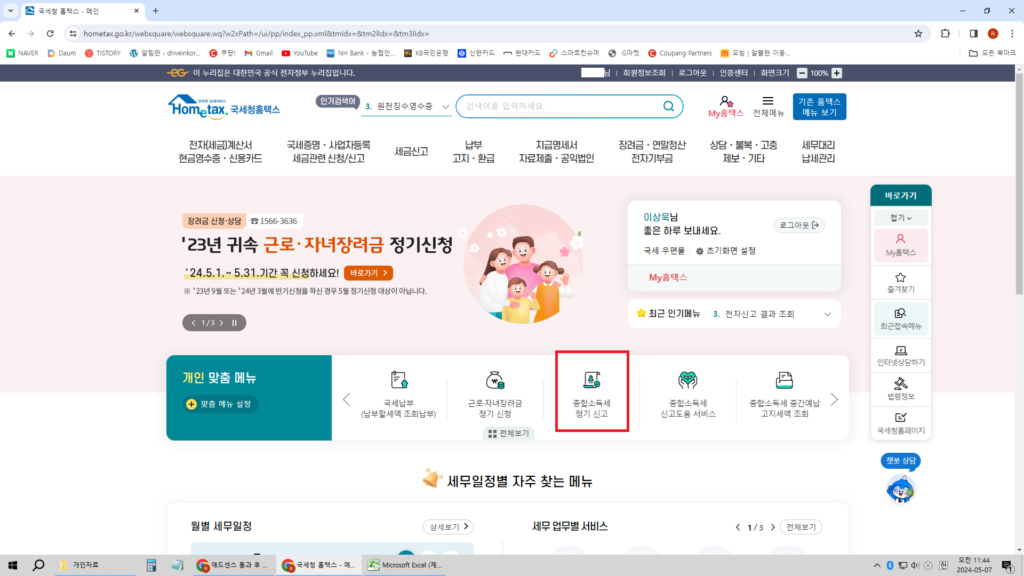
3. 모두채움(납부) 시고대상 창이 뜨면 “예 신고하기”를 선택 합니다.
: 이미 쿠팡이나 배민커넥트를 하시는 분들은 업체에서 이미 국세청에 관련소득을 신고했기때문에,
아래처럼 자동으로 모두채움납부 창이 뜨게 됩니다.
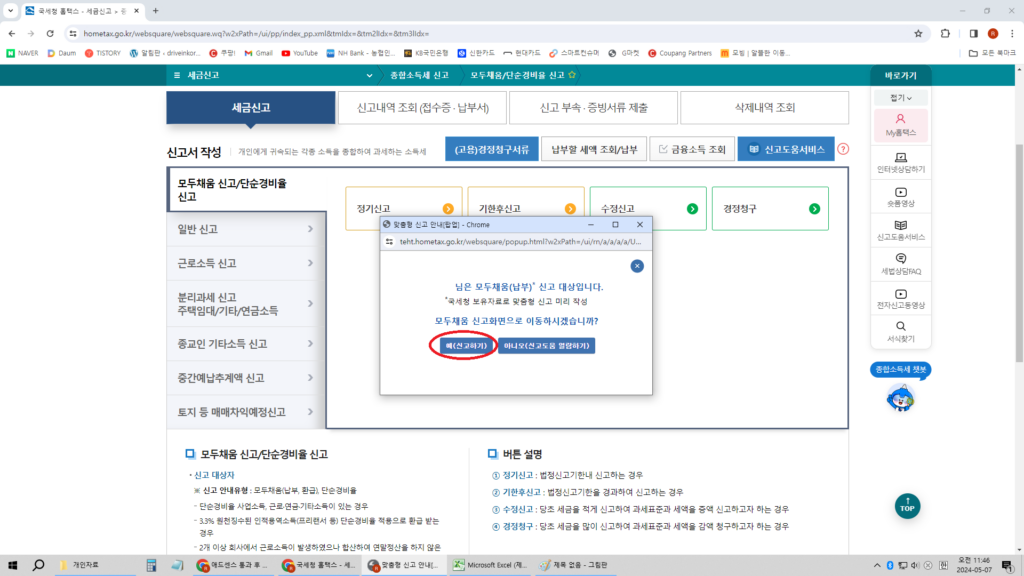
*난 쿠팡이나 배민 배달을 안하시는 분들은 아래와 같은 팝업창이 안뜰겁니다.
구글 수입만 있으신 들은 모두채움 신고에서 “정기신고” 메뉴를 선택하시면 됩니다.
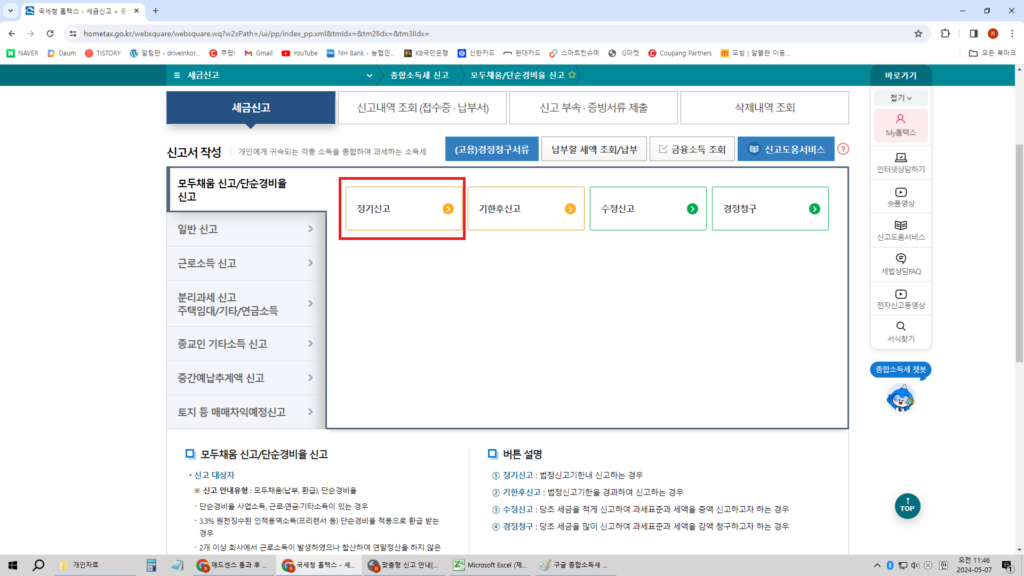
4. 종합소득세 신고 – 기본사항 입력 메뉴에 모든자료 입력 후 “저장 후 다음이동”을 선택합니다.
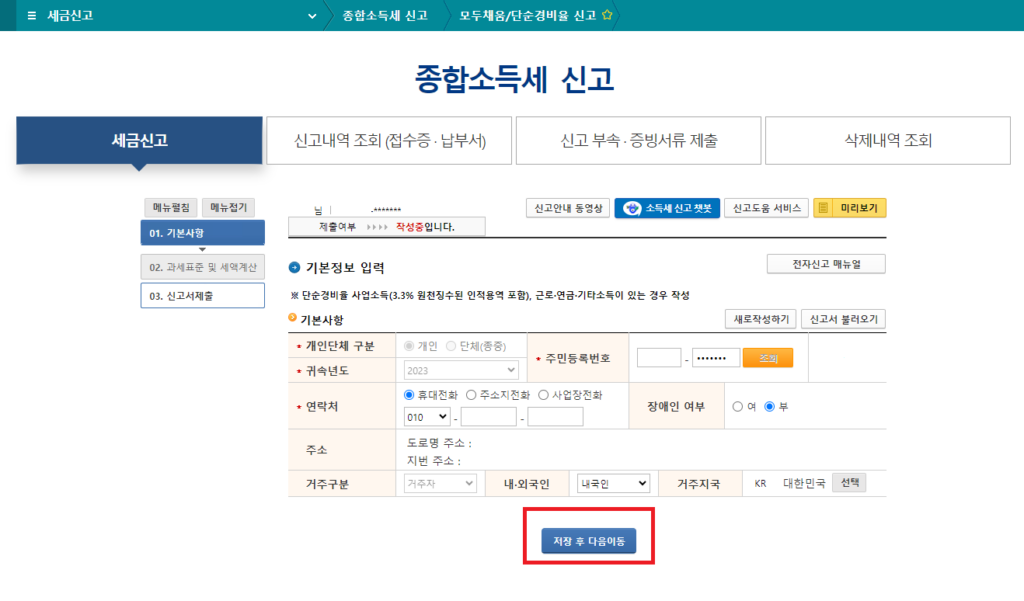
5. 사업장 추가입력을 선택 후 아래 메뉴가 뜨면 아래와 같이 입력을 합니다.
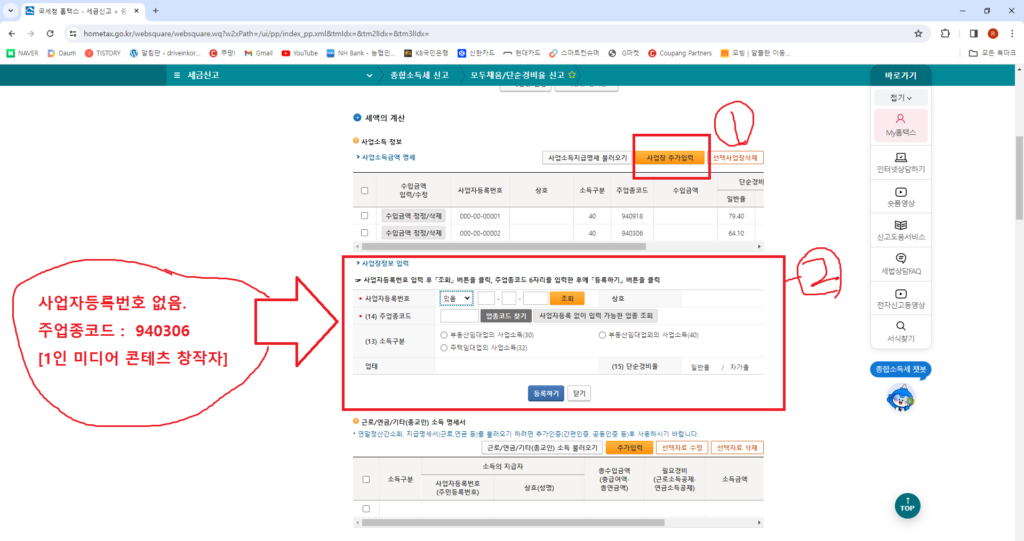
사업자 등록번호는 없음. (사업자 등록하신분들은 해당 사업자 등록번호를 입력하세요)
주업종 코드는 940306 (1인미디어 콘텐츠 창작자) 코드를 입력 후 등록하기를 누릅니다.
6. 사업소득금액 명세 메뉴에서 추가한 사업장이 뜰겁니다.
7. 그럼 해당 추가 사업장 메뉴중 “수입금액 정정/삭제” 버튼을 선택 합니다.

8. 그럼 총 수입금액에 구글 애드센스 광고수입금액을 입력합니다.
: 매달 받은 금액을 환율을 계산해서 원화로 바꾸고, 그 금액을 합산해서 총 수입금액을 기재하면 됩니다.
9. 이후 등록하기를 누르고, 입력완료를 선택합니다.
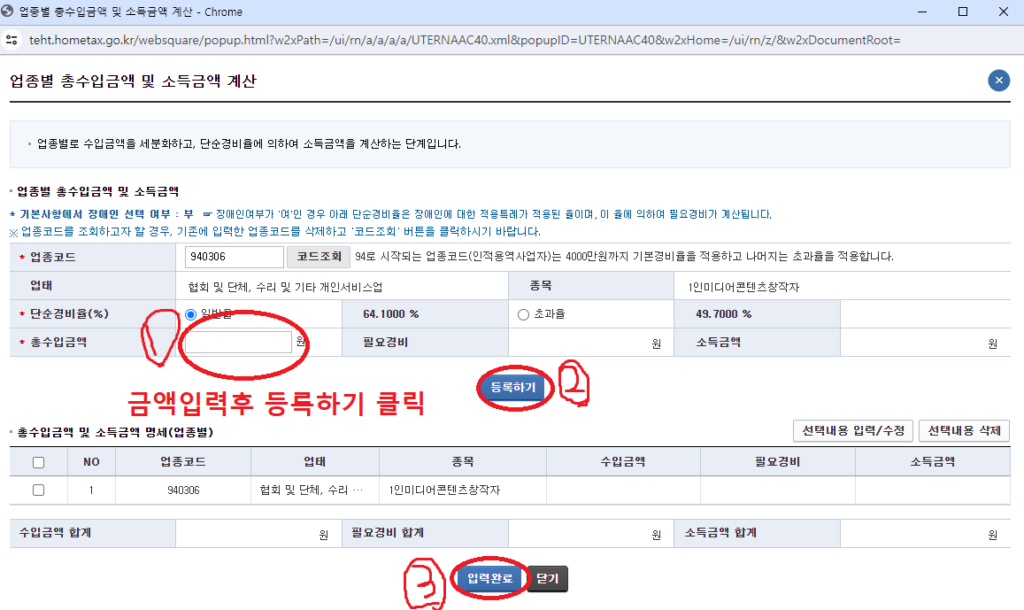
10. 그럼 납부할 세액이 나오게되고, “이에 동의 합니다” 체크 후 제출화면으로 이동을 선택합니다.
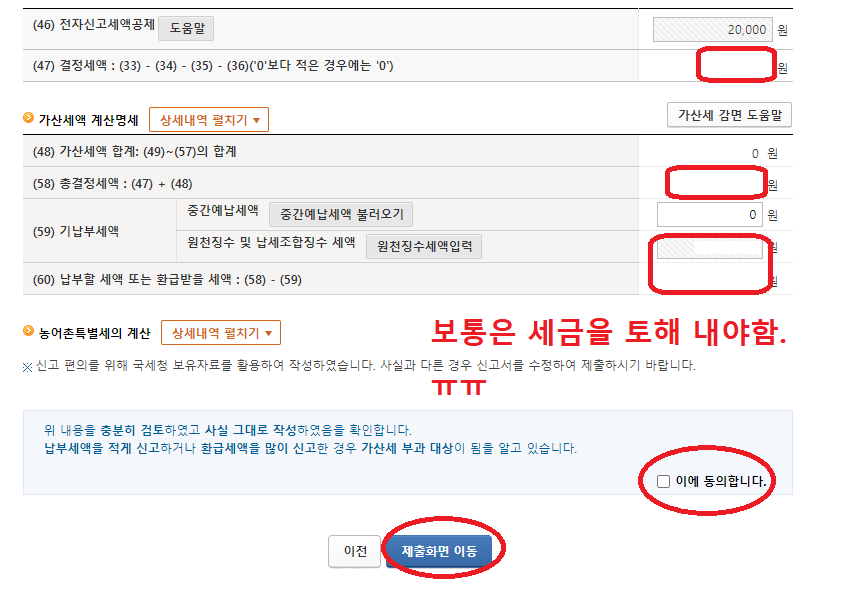
11. 예 동의합니다 를 체크하고, “신고서 제출하기”를 선택 합니다.
: 최종 납부해야할 또는 환급받아야할 종합소득세 금액이 나오는데..
환급받아야할 세금이 있다면 환급계좌 정보(은행과 계좌번호)를 입력하시면 됩니다.
보통은 세금을 내야할것이라서 환급계좌 입력하는 란에 입력 자체가 불가 하실 겁니다;;
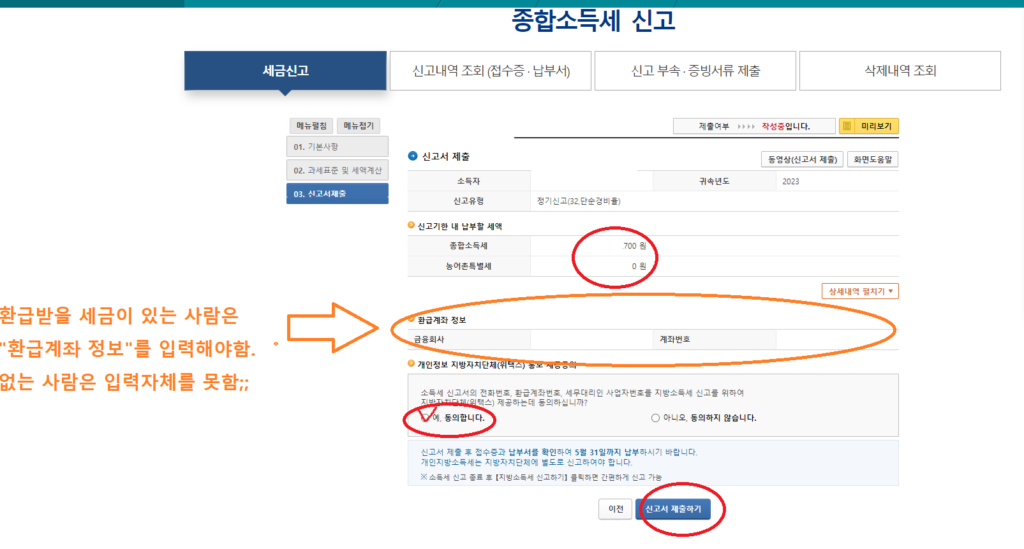
12. 하단을 보면 납부서 “보기” 버튼을 선택하세요.
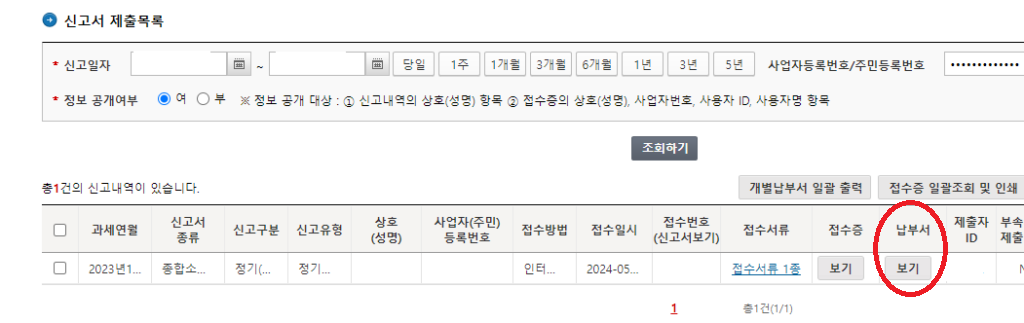
13. 이후 출력버튼을 눌러서 납부할 계좌를 보고 입금하면 끝 납니다.
: 세금 입금 시에 예금주는 국세-000이라고 뜹니다.
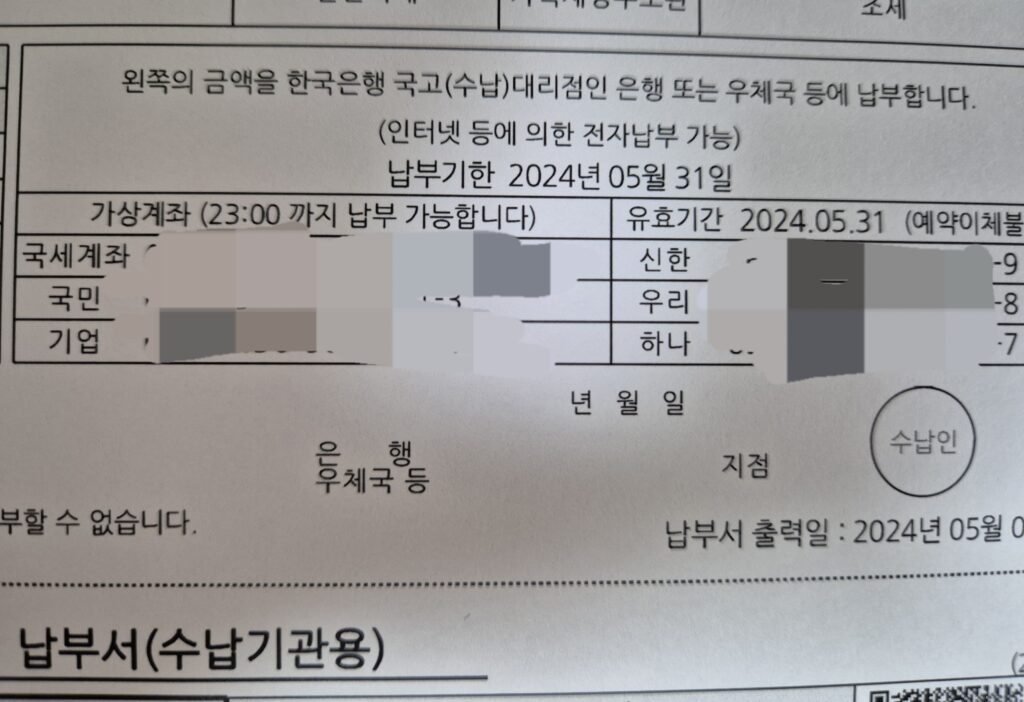
14. 납부후 10분이 지나면, 납부내역에서 확인 내가 납부한 세금내역이 확인이 가능합니다.
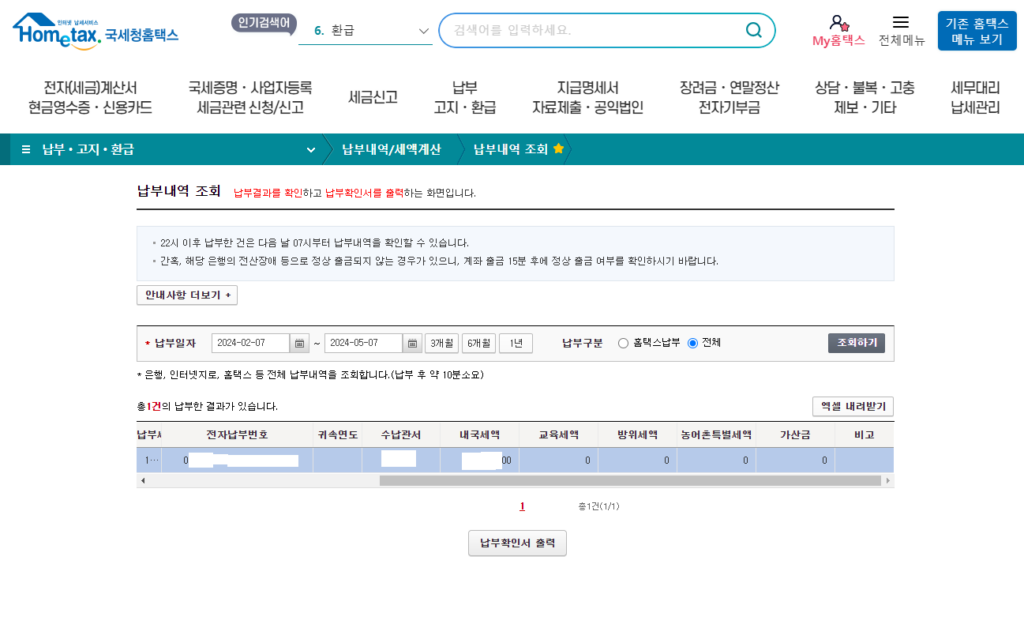
납부확인서 출력은 2일정도가 지나고 나서 출력이 가능하다고 합니다.
납부 확인서 출력이 필요하신 분들은 참고바랍니다.
이렇게 하면, 애드센스 구글 수입 국고세 납부는 완료됩니다.
세금은 앞에서 말했지만, 국세와 지방세를 둘다 납부해야합니다.
국세를 납부했으니, 10분 뒤에 이젠 2번째 세금인 지방세를 납부하러 가야합니다.
홈택스에서 위택스 홈페이지로 이동을 해야합니다.
구글 애드센스 수입 지방세 납부는 2편에 기재하도록 하겠습니다.
구글애드센스 지방세 납부방법 포스팅
https://driveinkorea.com/%EC%A0%80%EC%9E%A5%EC%86%8C/4661
이상으로 구글 애드센스 수입 국세 납부 방법 1편 포스팅 마칩니다.
끝.